Kako zagnati z USB naprave
Kaj je treba vedeti
- Spremenite vrstni red zagona BIOS-a, priključite pogon USB in znova zaženite računalnik. Proces zagona USB se običajno začne takoj.
- Če se ne zgodi, ponovno preverite vrstni red zagona BIOS-a, odstranite druge naprave, ponovno kopirajte datoteke, poskusite z drugimi vrati ali posodobite BIOS matične plošče.
- Če je bil vaš računalnik izdelan okoli leta 2001 ali prej, se morda ne bo mogel zagnati s pogona USB.
Ko zaženete z naprave USB, uporabljate računalnik z operacijskim sistemom, nameščenim na napravi USB. Ko normalno zaženete računalnik, ga uporabljate z operacijskim sistemom, nameščenim na vašem notranjem trdem disku, kot je Windows, Linux ali macOS.
Kako zagnati z USB naprave
Sledite tem preprostim korakom, da zagon z bliskovnega pogona, zunanji trdi disk ali kakšno drugo zagonsko napravo USB. Trajalo bi od 10 do 20 minut, odvisno od tega, ali morate spremeniti način zagona računalnika.
-
Spremenite vrstni red zagona BIOS-a, tako da je možnost naprave USB navedena prva. BIOS je privzeto redko nastavljen na ta način.

Če možnost zagona USB ni prva v vrstni red zagona, se bo vaš računalnik zagnal "normalno" (tj. zagnal se bo s trdega diska), ne da bi sploh pogledal kakršne koli informacije o zagonu, ki so morda na vaši napravi USB.
BIOS na večini računalnikov navaja možnost zagona USB kot USB oz Odstranljive naprave, vendar ga nekateri zmedeno navajajo kot a Trdi disk možnost, zato ne pozabite pobrskati, če imate težave pri iskanju pravega.
Ko nastavite napravo USB kot prvo zagonsko napravo, bo vaš računalnik preveril, ali so zagonske informacije ob vsakem zagonu računalnika. Če pustite računalnik tako konfiguriran, ne bi smelo povzročati težav, razen če nameravate pustiti zagonsko napravo USB ves čas priključeno.
-
Napravo USB priključite na računalnik prek katerega koli razpoložljivega USB-vrata.

pbombaert / Moment / Getty Images Ustvarjanje zagonskega bliskovnega pogona ali konfiguriranje zunanjega trdega diska kot zagonskega je naloga samo po sebi. Verjetno ste prišli do teh navodil tukaj, ker veste, katero napravo USB imate bi moral se lahko zažene po pravilni konfiguraciji BIOS-a.
Oglejte si naše Kako zapisati datoteko ISO na pogon USB vadnica za splošna navodila, kako narediti točno to, kar je ponavadi razlog, zakaj mora večina ljudi ugotoviti, kako se zagnati iz enega.
-
Znova zaženite računalnik.
Ker na tej točki dejansko niste znotraj operacijskega sistema, ponovni zagon ni enak uporabi običajnih gumbov za ponovni zagon. Namesto tega bi moral BIOS pojasniti, katero tipko pritisniti, npr F10— da shranite spremembe vrstnega reda zagona in znova zaženete računalnik.
-
Pazi na a Pritisnite katero koli tipko za zagon z zunanje naprave ... sporočilo.
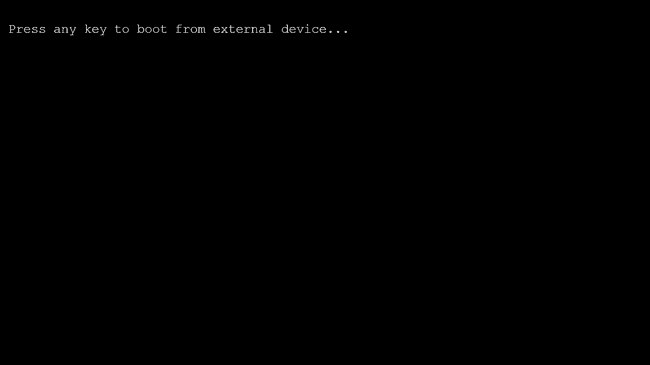
Morda boste s sporočilom pozvani, da pritisnete tipko na nekaterih zagonskih napravah, preden se računalnik zažene s bliskovnega pogona ali druge naprave USB.
Če se to zgodi in ne storite ničesar, bo vaš računalnik preveril informacije o zagonu na naslednji zagonski napravi na seznamu v BIOS-u (glejte 1. korak), ki bo verjetno vaš trdi disk.
Večino časa, ko poskušate zagnati z naprave USB, ni poziva za pritisk na tipko. Proces zagona USB se običajno začne takoj.
-
Vaš računalnik bi se moral zdaj zagnati s bliskovnega pogona ali zunanjega trdega diska, ki temelji na USB.
Kaj se zgodi zdaj, je odvisno od tega, čemu je bila namenjena zagonska naprava USB. Če zaganjate iz namestitvenih datotek Windows 10, Windows 8 ali Windows 7 na bliskovnem pogonu, se bo namestitev operacijskega sistema začela. Če zaganjate iz a DBAN bliskovni pogon, ki ste ga ustvarili, se bo zagnal. Dobiš idejo.
Kaj storiti, ko se naprava USB ne zažene
Če ste poskusili zgornje korake, vendar se vaš računalnik ni zagnal z naprave USB, si oglejte nekaj spodnjih nasvetov. Obstaja več krajev, na katerih se lahko ta proces zadržuje.
Ponovno preverite vrstni red zagona v BIOS-u (1. korak). Razlog številka ena, da se zagonski bliskovni pogon ali druga naprava USB ne zažene, je ta, da BIOS ni nastavljen tako, da najprej preveri vrata USB.
-
Niste našli seznama vrstnega reda zagona "USB Device" v BIOS-u? Če je bil vaš računalnik izdelan okoli leta 2001 ali prej, morda nima te sposobnosti.
Če je vaš računalnik novejši, poiščite druge načine, kako bi lahko bila ubesedena možnost USB. V nekaterih različicah BIOS-a se imenuje "Removable Devices" ali "External Devices".
-
Odstranite druge naprave USB. Druge priključene naprave USB, kot so tiskalniki, zunanji čitalniki medijskih kartic itd., lahko porabijo preveč napajanje ali povzroči kakšno drugo težavo, ki preprečuje zagon računalnika s bliskovnega pogona ali drugega napravo. Odklopite vse druge naprave USB in poskusite znova.
Če pa imate hkrati priključenih več zagonskih naprav, se računalnik morda preprosto zažene narobe napravo, v tem primeru bi bila najlažja rešitev odstranitev vseh pomnilniških naprav USB, vendar tisto, ki jo želite pravilno uporabiti zdaj.
-
Ponovno kopirajte datoteke na napravo USB. Če ste sami ustvarili zagonski bliskovni pogon ali zunanji trdi disk, kar ste verjetno storili, ponovite vse korake, ki ste jih naredili. Morda ste med postopkom naredili napako.
Glej Kako zapisati datoteko ISO na USB če ste začeli s sliko ISO. Prenos datoteke ISO na pogon USB, kot je bliskovni pogon, ni tako enostaven kot samo razširitev oz kopiranje datoteke tam.
Preklopite na druga vrata USB. BIOS na nekaterih matičnih ploščah preveri samo prvih nekaj vrat USB. Preklopite na druga vrata USB in znova zaženite računalnik.
Posodobite BIOS svoje matične plošče. Če je vaš računalnik starodoben, različica BIOS-a, ki se izvaja na matični plošči, morda ne podpira zagona neposredno z naprave USB. Poskusi utripanje BIOS-a in znova preverite to funkcijo.
